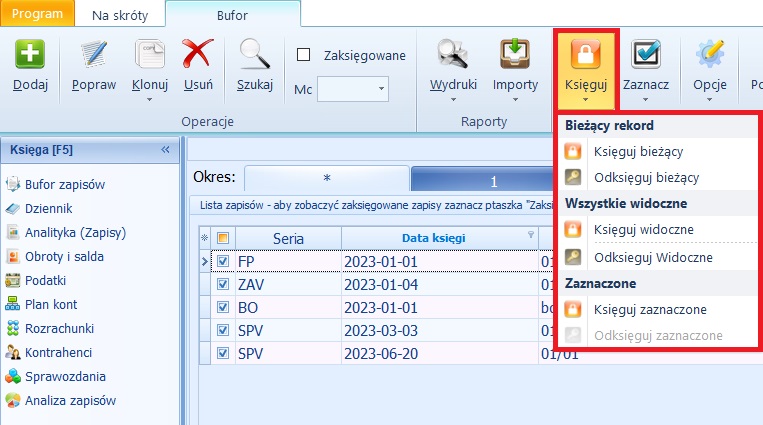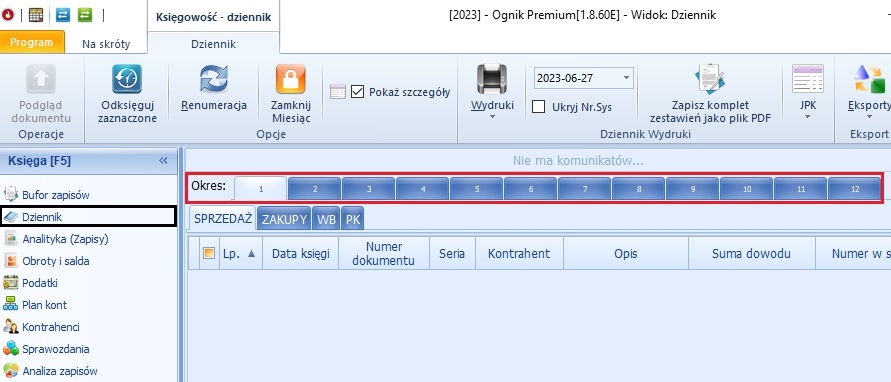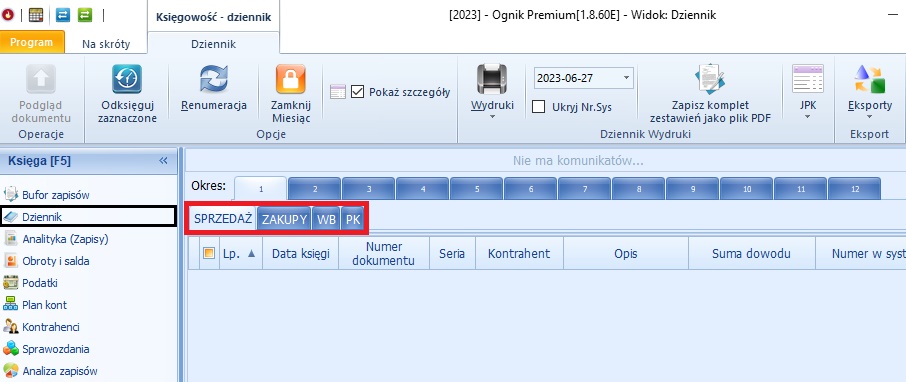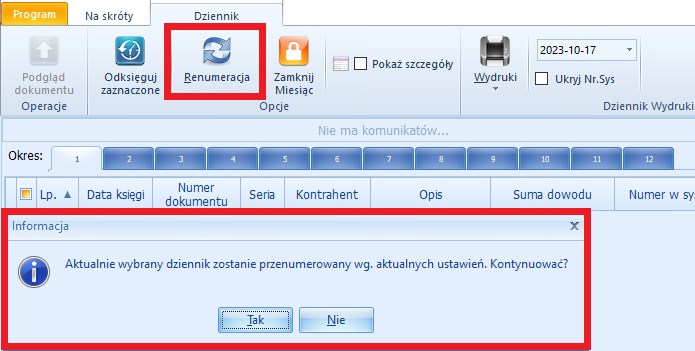Dziennik
Zapisy pojawiają się w Dzienniku po zaksięgowaniu dokumentów księgowych z Bufora.
Można tego dokonać bezpośrednio w BUFORZE ZAPISÓW poprzez użycie z górnego Menu przycisku KSIĘGUJ.
Użytkownik ma możliwość zaksięgowania tylko bieżącego dokumentu, lub wszystkich uprzednio zaznaczonych przez siebie dokumentów.
Istnieje także możliwość zaksięgowania wszystkich widocznych dokumentów. Powoduje to, że program pozostawi w buforze tylko dokumenty niedokończone (nieprawidłowe), a także te które uznane zostaną przez niego jako błędne. (takie dokumenty podświetlone są kolorem czerwonym).
Możliwe jest także odksięgowanie wybranych przez użytkownika dokumentów znajdujących się w dzienniku i przeniesienie ich z powrotem do bufora.
Okno Dziennika ma prosty układ. Oprócz listy zapisów wyposażyliśmy je w tzw. "grzebyk" - komponent pozwalający na szybkie przełączanie widoku pomiędzy poszczególnymi miesiącami roku obrotowego.
W górnej części okna znajduje się zakładka, informująca w jakim Dzienniku dane zapisy zostały zaksięgowane.
Zakładki pokażą się tylko gdy mamy więcej niż jeden dziennik w użyciu. Aby dodać dziennik wchodzimy w zakładkę PROGRAM, następnie wybieramy Ustawienia Księgowe, przechodzimy na zakładkę DZIENNIKI i klikamy dodaj.
Aby uzyskać wgląd do szczegółowych danych zapisu, klikamy na nim dwukrotnie lewy przycisk myszki. Wywołujemy wtedy podgląd okna zapisu, nie mamy natomiast możliwości edycji danych zawartych w tym oknie.
Należy pamiętać, że zapisy znajdujące się w Dzienniku możemy odksięgować. Możliwe jest to poprzez zaznaczenie wybranego zapisu i wybranie pozycji ODKSIĘGUJ ZAZNACZONE dostępnej w górnym Menu.
Istnieje możliwość wydruku dziennika poprzez użycie przycisku WYDRUKI dostępnego w górnym Menu. Renumeracja dziennika możliwa jest po wybraniu ikony "Renumeracja" w górnym menu. Pojawi się wtedy ostrzeżenie, swoją decyzje potwierdzamy przyciskiem TAK. Po wykonaniu tych czynności nastąpi renumeracja dziennika.
Modyfikowanie wydruku Dziennika nie jest możliwe, każdy wydruk będzie zawierał te same elementy.